Батарея — это не просто батарея — она имеет свою природу и характеристики. Вот почему управление сроком службы батареи зависит от типа батареи. Например, в наши дни двумя наиболее популярными типами аккумуляторных батарей являются литий-ионные и литий-полимерные. Старые никель-кадмиевые являются устаревшими.
Одна вещь постоянна: батарея проходит определенное количество циклов разрядки, прежде чем вы можете отказаться от нее. Вы можете извлечь аккумулятор, чтобы «продлить» его жизнь
когда вы не используете ноутбук в течение длительного времени. Но для повседневного использования это не практичная идея.
Лучший вариант — стать мастер управления батареями. Вот два ресурса, которые помогут вам справиться с проблемами батареи на устройствах Apple и Windows.
Советы по экономии заряда батареи от Microsoft
Windows 10 имеет новый Экономия батареи функция, которая автоматически управляет мощностью, когда она падает ниже 20% (по умолчанию). Поддержка Microsoft имеет подробную страницу, которая проведет вас через функцию с большим количеством советов.
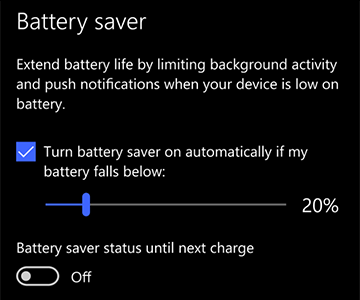
Battery Saver выжимает больше времени, ограничивая фоновую активность и уменьшая яркость экрана среди других вещей. Вы можете управлять этими настройками и максимально использовать батарею вашего компьютера.
,
Помните, что в Windows 10 есть много настроек, позволяющих сэкономить заряд аккумулятора устройства. Проработайте их все и расскажите нам, что работает для вас в комментариях.
Советы по экономии заряда батареи от Apple
Apple имеет более полная страница поддержки это охватывает все факты батареи для его диапазона устройств. Например, обратите внимание на температуру и влажность помещения, в котором вы работаете. Это один из наиболее очевидных шагов, которые вы можете пропустить, если хотите продлить срок службы своего устройства Apple.
Конечно, это может быть не так просто контролировать в реальном мире. Но вы можете следить за состоянием батареи с помощью небольшого значка в строке меню вверху. Проверить Заряд батареи с щелчком по значку батареи.
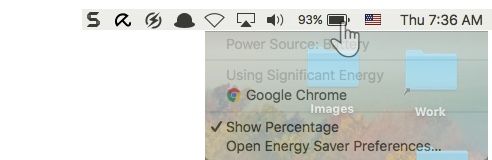
Здесь вы можете просмотреть основную информацию о батарее и список приложений, которые работают с большой частью блока питания. Обычно вы найдете Chrome здесь, если у вас открыто несколько вкладок.
Перейдите на страницу «Монитор активности», чтобы получить более конкретную информацию о приложениях, которые могут пообедать. Вы можете получить к нему доступ из Приложения> Утилиты> дважды щелкните по Монитор активности.
Теперь перейдите на вкладки «CPU», «Memory», «Energy», «Disk» и «Network», чтобы увидеть, какие программы потребляют больше всего ресурсов в соответствующих областях. Выйти из жадных.
Такие мелочи, как индексирование Spotlight, могут нагреть ваш компьютер и повлиять на батарею. Итак, проработайте все советы по экономии заряда аккумулятора для вашего MacBook
и управлять ими, прежде чем возникнут проблемы.
Держите ваши устройства обновленными
Компании разрабатывают лучшие способы продлить использование батареи. Это Святой Грааль современной электроники. Страницы поддержки, предоставляемые Microsoft и Apple, являются хорошими ориентирами для получения знаний, прежде чем распаковывать устройство.
Скончался ли ваш аккумулятор до истечения срока его действия? Рекомендую несколько практических советов по экономии заряда батареи, которые подойдут вам.



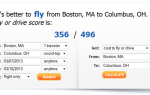
![Контролируйте свой счет за телефон с помощью DroidStats [Android 1.6+]](https://helpexe.ru/wp-content/cache/thumb/55/d6361cd851bfa55_150x95.png)
